Привет, друзья! Сегодня речь пойдет о push-рассылке для сайта, как еще одном канале связи со своей аудиторией. Расскажу, как настроить такие уведомления для своего ресурса при помощи специального сервиса.
Push-сообщения – это короткие уведомления, которые появляются в виде всплывающего окна на экране компьютера или мобильного устройства. Их можно использовать для информирования аудитории о новостях вашего сайта, каких-то предложений или партнерских рекомендаций. Доставляются уведомления тем людям, которые подписались на пуш-рассылку вашего сайта.
С июня этого года я подключила такую фишку для своего блога при помощи сервиса SendPulse. Подобных сервисов в последнее время появляется много, я предпочла этот. Здесь есть бесплатный тариф до 10000 подписчиков и без ограничений в количестве отправляемых сообщений.
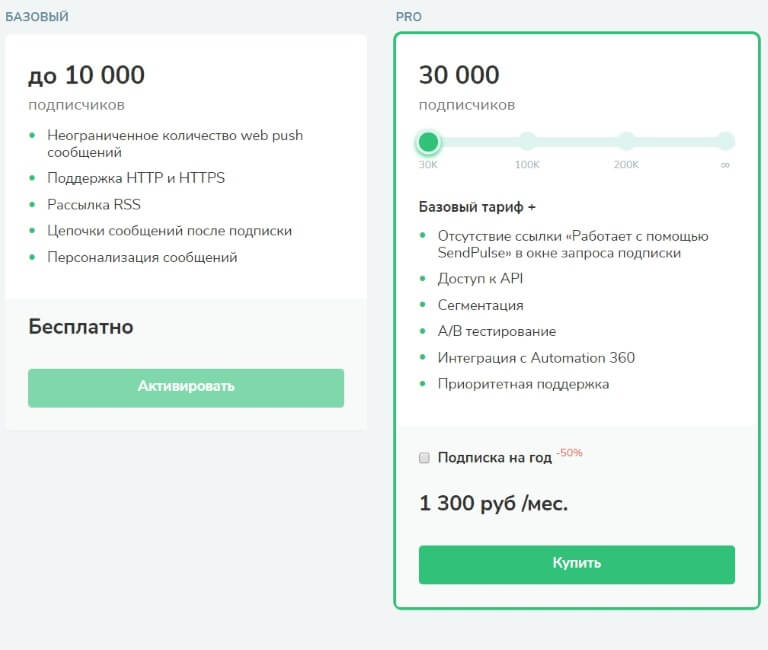
Еще одна особенность бесплатного тарифа – в окне запроса подписки отображается анкорная ссылка «Предоставлено SendPulse».
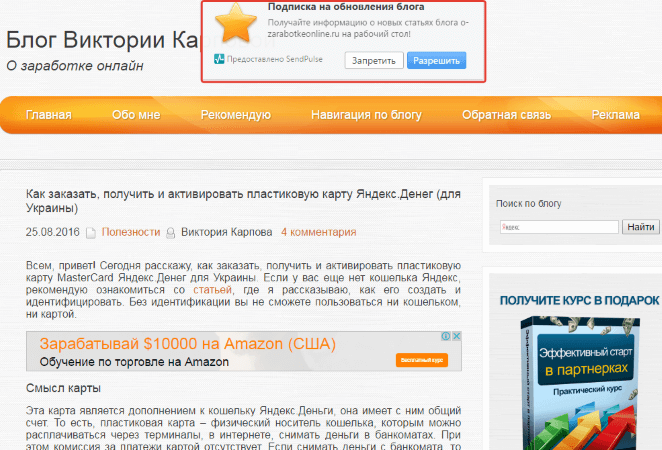
За это время на рассылку моего блога подписалось 156 человек. Естественно, есть и отписки, так как статьи на блоге разноплановые и не могут быть все время актуальны для всех. Люди отписываются, фильтруют входящую информацию, и это логично.:)
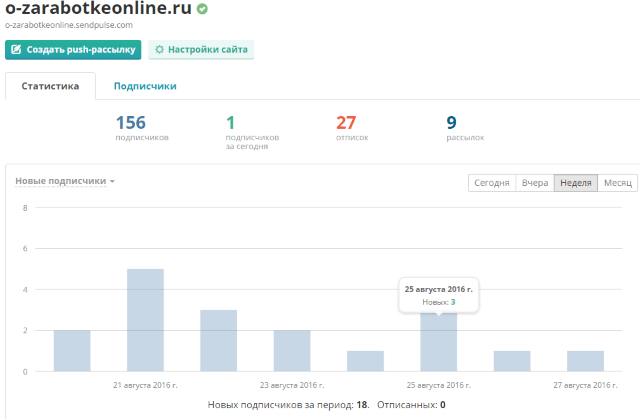
Доставляемость уведомлений получается от 50 % и выше (максимум было 67 %). Кликабельность от 16 до 30 %. В вечернее время, после 19.00 кликабельность выше.
В общем, если б я не настроила данный канал коммуникации, то и не дополучала бы часть этого трафика.
Назвать его слишком навязчивым я не могу. Всплывающее окно на подписку появляется в шапке блога, не закрывая контент. Его можно убрать, отказавшись от подписки кнопкой «Запретить» или подписаться на уведомления, нажав на кнопку «Разрешить».Сами уведомления я отправляю 1 — максимум 2 раза в неделю (в основном анонсы новых материалов блога или какие-то партнерские рекомендации). Ну и всегда присутствует возможность отписки.
Как подключить push-уведомления для сайта? Пошаговая инструкция
Зарегистрируйтесь на сайте sendpulse.com, нажав на кнопку «Попробовать бесплатно».
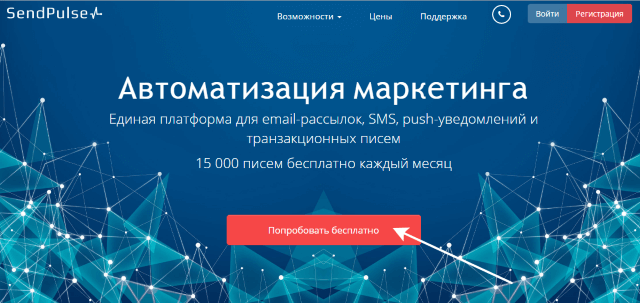
Зарегистрироваться можно по эмейлу или через профиль в соцсетях – Google+, Facebook.
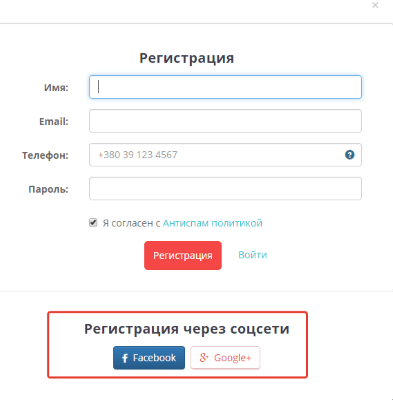
После регистрации зайдите в свой аккаунт через кнопку «Войти».
Для работы с пуш-уведомлениями перейдите в раздел «PUSH».
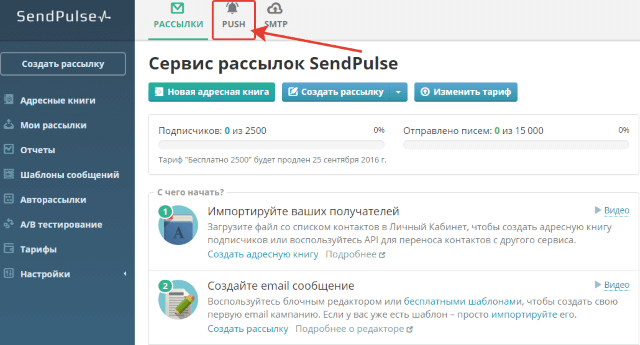
Чтобы подключить уведомления к своему сайту, нажмите на кнопку «Добавить новый сайт».
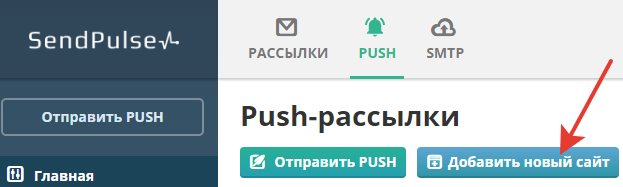
Укажите домен, загрузите картинку (можно ваш логотип квадратной формы), которая будет отображаться в окне запроса на подписку. Выберите когда будет появляться запрос – я выбрала при заходе на сайт. Выберите вид всплывающего окна. Я предпочла стиль Safari, который появляется в шапке и не закрывает контент.
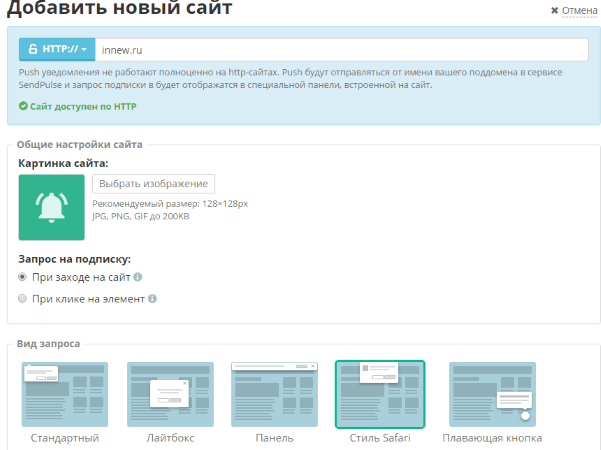
Ниже вы можете указать свой заголовок и текст запроса на подписку, задать свои надписи на кнопках. И увидеть, как будет выглядеть ваша форма подписки.
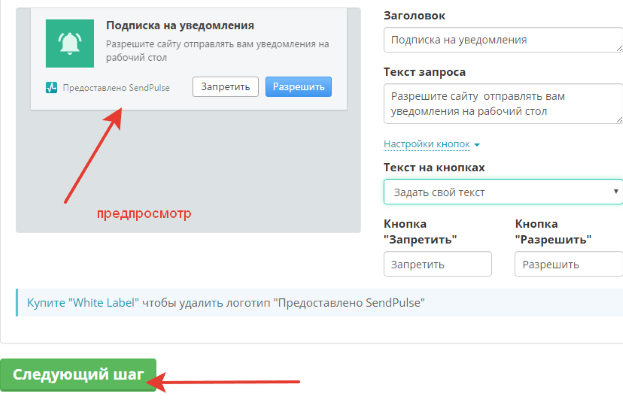
Когда выполните все настройки на этой странице, нажмите «Следующий шаг».
Далее, чтобы запрос на подписку появлялся на вашем сайте, нужно разместить предложенный код в хедере перед закрывающим тегом /head.
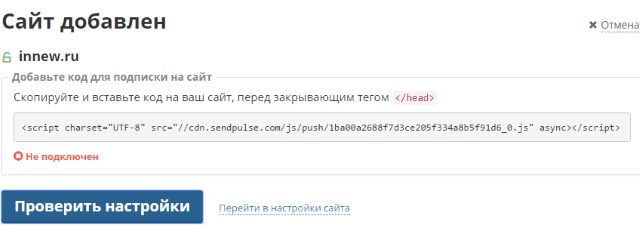
В большинстве сайтов на Вордпресс этот код добавляется в файл header.php. Так как Вордпресс шаблоны у всех разные, код хедера (шапки) может находиться в другом файле, по-другому называться. К примеру, у меня этот файл называется top.php
Пример добавления на скриншоте ниже:
Важно: когда работаете с кодом сайта, не забывайте предварительно сохранять исходный вид (делать резервные копии). Если после изменений что-то пойдет не так, вы всегда сможете вернуть, как было.
После того, как добавите скрипт на сайт, нажмите «Проверить». Если все сделали правильно, рядом с сайтом появится зеленая галочка. И также зайдите на свой сайт и посмотрите, появляется ли запрос на подписку.
Далее нажмите на вкладку «Перейти в настройки сайта».
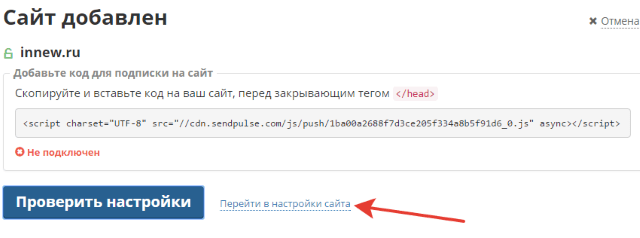
В «Общих настройках» вы можете поставить галочку «Отправлять приветственное push-уведомление после подписки». Эту опцию можно использовать, чтобы отдавать новым подписчикам какой-то полезный подарок. Я именно так и сделала:
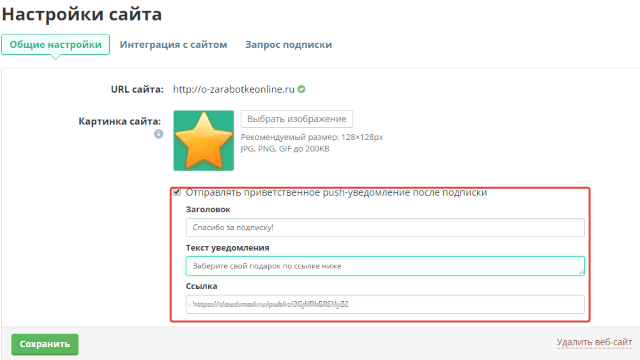
Как отправить push-сообщение подписчикам?
Первое push-уведомление вы сможете отправить, когда у вас уже появятся подписчики, нажав на кнопку «Отправить push».
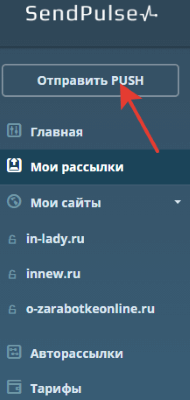
При отправке уведомления выберите список получателей (если добавили на сервис несколько сайтов). Также подписчиков можно сегментировать по языку браузера, региону, странице, с которой была сделана подписка, по дате подписки, браузеру…
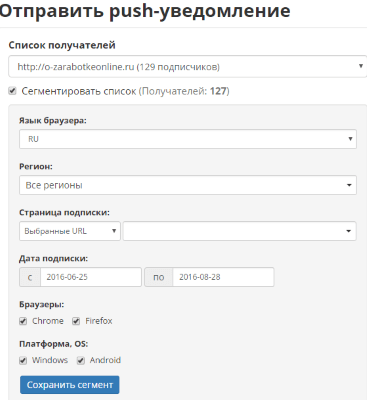
В самом уведомлении указывается заголовок (до 50 знаков), текст (до 125 знаков) и ссылка, по которой вы хотите перенаправить подписчика. Коротко, но емко заинтересуйте подписчика, чтобы он перешел по вашей ссылке.
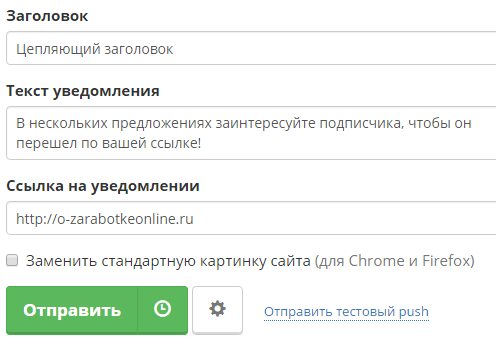
Справа вы можете увидеть, как будет выглядеть ваше сообщение в разных браузерах.
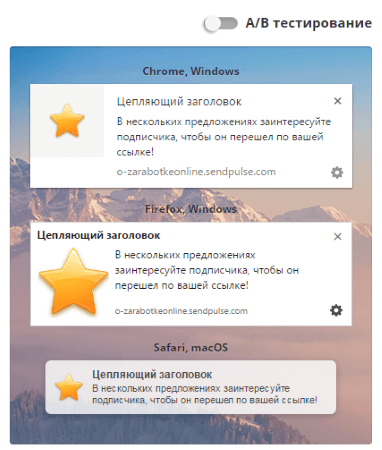
Для разных уведомлений вы можете добавлять разные картинки (правда, работает это не во всех браузерах). Или же всегда использовать лого своего сайта или другую брендирующую картинку, по которой вас будут узнавать.
Нажав на кнопку «Отправить», вы сразу отправите уведомление. Если кликнуть по иконке часов, то можно задать отложенную отправку, выбрав дату и время. Кликнув по шестеренке, можно задать время жизни push в диапазоне от 15 минут до 15 дней, настроить отправку – сразу или постепенно, включить или отключить utm-метки.
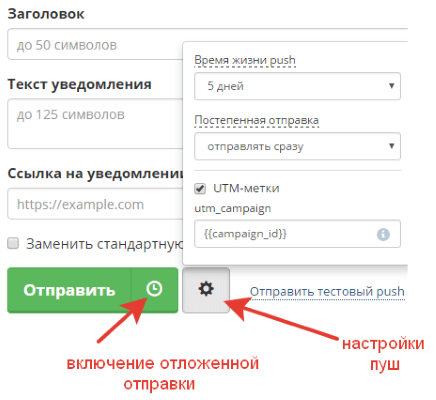
Через некоторое время после отправки вы сможете наблюдать статистику по уведомлению. Для этого перейдите во вкладку «Мои рассылки». Чтобы открыть подробности, кликните по заголовку уведомления.
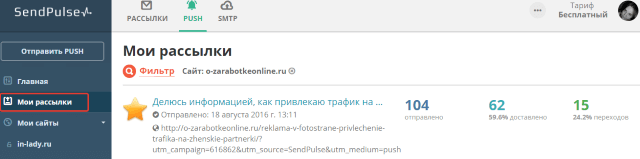
Вверху есть фильтр, позволяющий отобрать рассылки с конкретного сайта (если у вас их несколько).
На сервисе SendPulse можно настроить авторассылку, создав серию из уведомлений (как серия писем в эмейл-рассылке). А также можно настроить авторассылку на основе RSS. Доступны данные опции во вкладке «Авторассылка». Останавливаться на этом я не стану, так как у себя пока серий не настраивала.
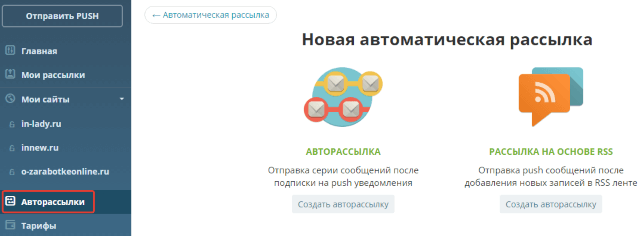
Выбрав на панели слева добавленный сайт, вы сможете изменить его настройки – поменять картинку, заголовок и текст на форме подписки, стиль всплывающего окна, включить/отключить приветственное уведомление и др.
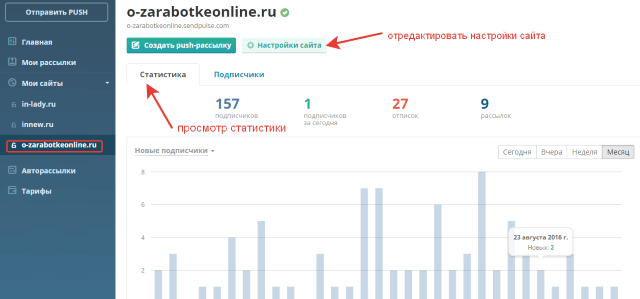
Тут же можно видеть статистику по сайту – количество подписчиков, отписок, отправленных рассылок. А также отправить новое уведомление подписчикам этого сайта.
Во вкладке «Подписчики» отображается список всех тех людей, которые подписались на ваши уведомления. Напротив каждого подписчика есть шестеренка, где можно увидеть подробную информацию (браузер, ОС, дату подписки, страницу, с которой она была оформлена, активность), отключить подписчика или удалить его из списка.

Друзья, ниже предлагаю вам посмотреть наглядное видео к статье:
Итак, push-уведомления – хороший канал взаимодействия со своей аудиторией, который также стоит использовать. Если вы еще его не настроили, то теперь знаете, как это сделать при помощи сервиса SendPulse.
Если у вас есть вопросы, буду рада ответить в комментариях. ![]()
Всего вам доброго!
С уважением, Виктория Карпова
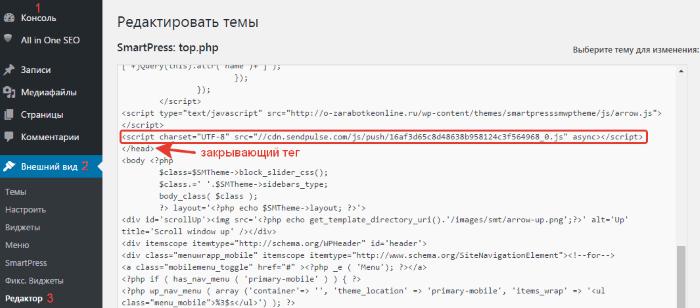



Интересная штука. Нужно потестить.
Сервис классный, бесплатный! Сам тоже установил себе на сайт, вещь очень полезная и позволяет быстро оповещать посетителей о новинках на блоге и не только. В общем полезный сервис. Вика, ну а у тебя в статье как обычно все разложено по полочкам, запутаться не получится!
Спасибо, Дима!
Одно меня смущает — это присутствие в шапке огромного количества скриптов, замедляющих работу сайта. Об этом свидетельствует тест на скорость сайта от Гугл. Добавлять в шапку еще один скрипт — это уже слишком…
Да, много это плохо. У меня с этим есть проблема, нужно попросить спеца покопаться и поудалять лишние скрипты. Ну а этот оставлю:)
Для постоянных посетителей, знающих автора, может это и полезно, когда человек читает максимум несколько сайтов. Иначе тебя просто завалят сообщениями. Для человека, впервые посетившего ресурс, слишком навязчиво. Лично меня эти всплывающие формы раздражают, всегда блокирую эти уведомления, даже на известных и популярных сайтах и интернет-магазинах. Если что-то конкретно надо, самому можно найти, без необходимости получения десятков или сотен сообщений.
Это тоже верно, сколько людей, столько мнений. Кого-то раздражает, кому-то удобно. В любом случае, если уж подписываться то только на то,что тебе реально нужно, чтоб не тонуть в потоках информации. На интернет-магазинах и я блокирую, завалят предложениями, хватит ретаргетинга от них — когда посмотришь смартфон, а они (смартфоны) тебя потом толпами по всем сайтам догоняют:)
Пару дней назад увидела этот сервис в рекламе Вконтакте, добавила в закладки, чтобы потестировать, а тут и статья как раз про него. В общем, попробую, push уведомления в последнее время очень популярны, хотя сама я редко подписываюсь пока
Почему не выбрали для этих целей PushAll? Там уже и готовая аудитория есть, и возможность получения на телеграм и почтк тех же уведомлений, и получение на мобильное приложение под Android
Готовая аудитория — даже не знаю. Мне больше импонирует, чтобы человек сам изъявил желание подписаться на пуш рассылку моего блога, чем слать сообщения тем, кто такого желания не изъявлял…
Вы не совсем поняли. Около 30 тысяч человек в сервисе подписываться могут в один клик — у них уже стоит софт на устройствах. И при подписке с компа пуши будут идти и на телефон.
А остальные могут подписаться также — подписаться на канал и выбрать метод получения пушей.
Просто то что у вас представлено в статье — это веб пуши. В pushall всего 20% пользователей их используют, то есть это не предпочтительный метод получения уведомлений
Спасибо. Очень толково!
Спасибо большое, Виктория, за отличную статью.Все разжевано до мелочей и не сделать просто не получится. Обязательно настрою такие пуш-уведомления на своем сайте!
Пожалуйста,Сергей. Настроить, правда, стоит. Хороший канал взаимодействия с аудиторией сайта, приносит дополнительные переходы на блог.
Все сделала правильно. Появилась зеленая галочка и написано что код установлен корректно. Но окошко запроса на подписку не всплывает. Проверяла в 3 браузерах.
Если сайт тот, что вы указали при оставлении комментария, то на нем я вижу окно запроса на подписку. Вот скриншот: floomby.ru/s1/EgkESF
Да, этот сайт. Спасибо большое. А я почему-то не вижу его. Но Вы меня успокоили
Вика, привет! Спасибо за полезную статью, уже зарегистрировался по твоей ссылочке) скажи, а у них можно отправлять push конкретному авторизованному пользователю сайта или только всем скопом? Я имею в виду, как в фэйсбуке, может видела, там мобильная версия запрашивает разрешение на отправку push и при наступлении какого-то события (например, получен ответ на твой комментарий) тебе приходит push-уведомление. Очень удобная штука, я бы хотел именно такое замутить.
Здравствуйте, Василий. Не знаю, есть ли у них что-то подобное…Думаю, в поддержке нужно поинтересоваться:)
Виктория спасибо Вам большое, все понятно объяснили, отличная вещь!!
Я нашла ещё один способ установки скрипта пуш-уведомлений, если сайт/блог находится на вордпресс. Нужно поставить виджет Текст и туда установить код скрипта пуш-уведомлений.
Да, тоже вариант. Спасибо, Вера!
Насколько я понимаю, чтобы пользователи получили уведомление о новой статье на блоге, нужно вручную отправить пуш-уведомление? Автоматически это не происходит.
Да, пуш отправляются вручную.
Спасибо, Вика! Отличная статья, по ней и настраивал пуш на свои 4 сайта!
Почему то не вижу уведомление когда захожу на свйо сайт. Все сделал по вашей статье
Если сайт, тот что в вашем имени, то я тоже не вижу формы уведомлений. Значит, или все-таки что-то не так сделали или еще в чем то причина. К сожалению, не видя ваших действий — куда код добавили, я не подскажу, что именно не так…
Кстати, если с кодом не получается, есть альтернатива плагин для вордпресс, если интересно, можете глянуть: _https://sendpulse.com/ru/integrations/cms/wordpress
Виктория, спасибо Вам огромное! Я тоже установила скрипт, галочка есть, все корректно. Но почему окно не видит админ? Это еще один инструмент, установленный мною на мой блог из Вашей замечательной книги «15 способов набора подписчиков», для меня эта книга очень оказалась полезной! Спасибо Виктория, Вы супер!
Я не совсем понял из статьи. При публикации новости на сайте, уведомление о ней само идет через push-канал подписавшимся, как например, в onesignal, или уведомление каждый раз необходимо отправлять в ручную из кабинета на сайте sendplus?
Нужно отправлять вручную.
не удобно, возвращаюсь на onesignal.
Спасибо за подробное и доходчивое объяснение



